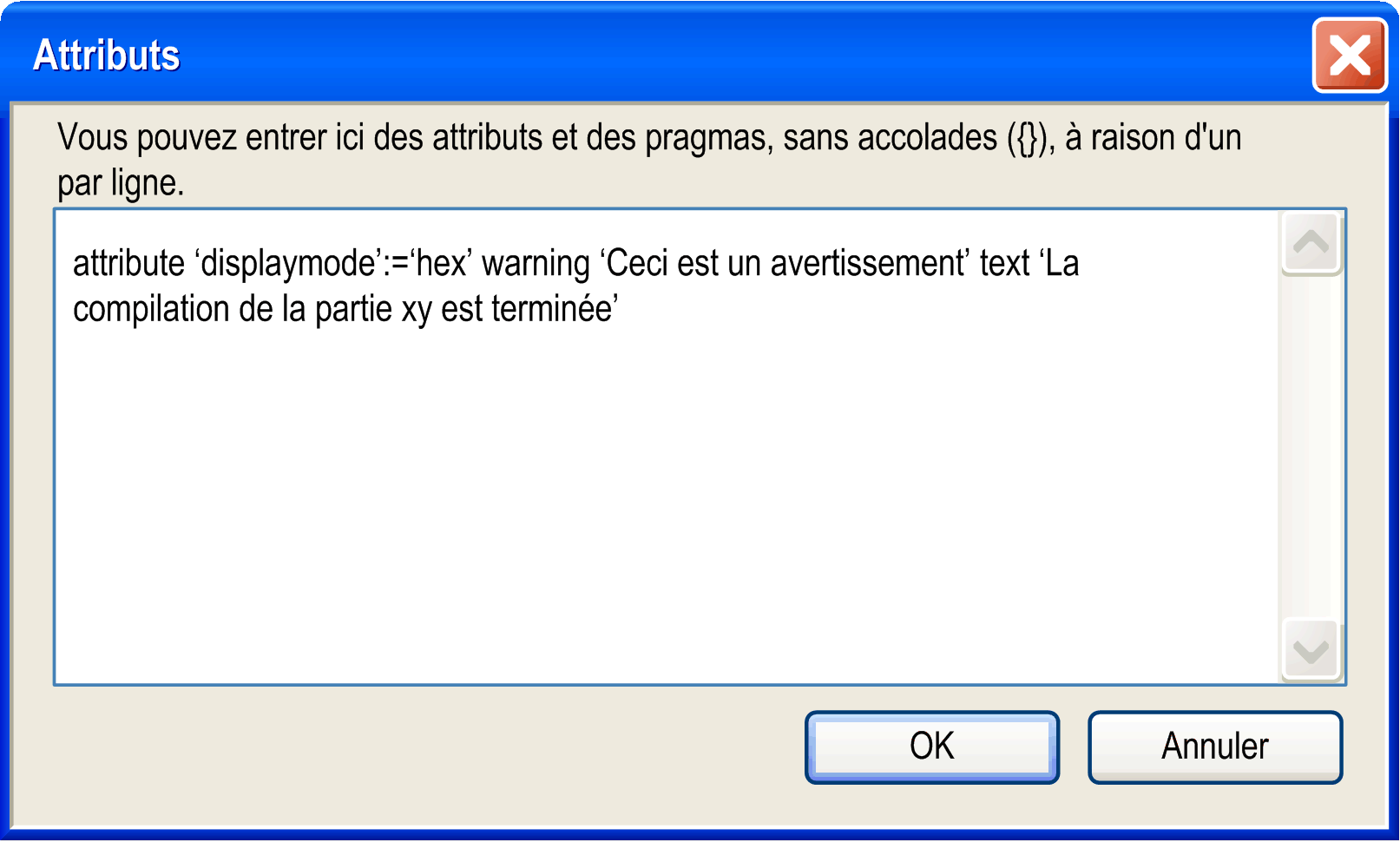Éditeur de déclaration tabulaire
Vue de l'éditeur tabulaire
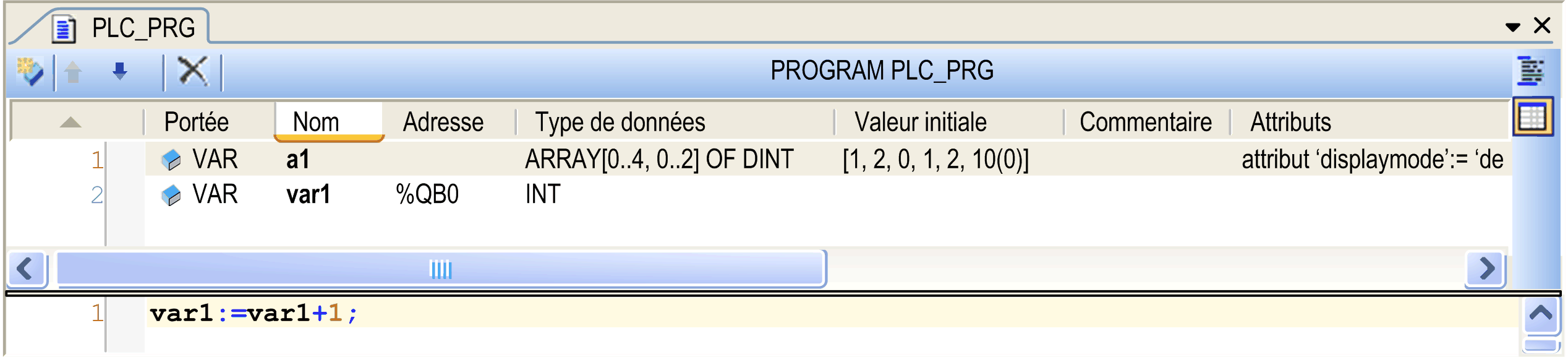
La vue tabulaire de l'éditeur contient les colonnes permettant les définitions habituelles de la déclaration de variable : Domaine de validité, Nom, Adresse, Type de données, Initialisation, Commentaire et (pragma) Attributs. Les déclarations spécifiques sont insérées sous forme de lignes numérotées.
Pour ajouter une nouvelle ligne de déclaration au-dessus d'une ligne existante, sélectionnez d'abord cette ligne, puis exécutez la commande Insérer dans la barre d'outils ou le menu contextuel.
Insérer dans la barre d'outils ou le menu contextuel.
Pour ajouter une nouvelle déclaration à la fin de la table, cliquez juste après la dernière ligne de déclaration existante et utilisez également la commande Insérer.
Par défaut, la déclaration nouvellement insérée utilise d'abord la portée VAR et le type de données que vous venez de saisir. Le champ de saisie de la variable obligatoire Nom s'ouvre automatiquement. Entrez un identifiant valide et fermez le champ en appuyant sur la touche Entrée ou en cliquant sur une autre partie de la vue.
Double-cliquez sur une cellule de la table pour accéder aux fonctionnalités appropriées de saisie d'une valeur.
Double-cliquez sur la Domaine de validité pour ouvrir une liste dans laquelle vous pouvez choisir la portée souhaitée et le mot-clé d'attribut de portée (indicateur).
Saisissez directement le type de données ou cliquez sur le bouton > pour utiliser l'aide à la saisie ou l'assistant Tableau.
Saisissez directement la valeur d'initialisation ou cliquez sur le bouton … pour ouvrir la boîte de dialogue Valeur d'initialisation. Cette fonctionnalité est notamment utile pour les tableaux et les variables structurées.
Chaque variable est déclarée sur une ligne séparée, les lignes étant numérotées.
Vous pouvez changer l'ordre des lignes (numéros de ligne) en sélectionnant une ligne et en la déplaçant d'un cran vers le haut ou vers le bas par l'intermédiaire de la commande  Monter ou
Monter ou  Descendre de la barre d'outils ou du menu contextuel.
Descendre de la barre d'outils ou du menu contextuel.
Vous pouvez trier la liste des déclarations dans chacune des colonnes en cliquant sur l'en-tête de la colonne appropriée.
Pour supprimer une ou plusieurs déclarations, sélectionnez les lignes adéquates et appuyez sur la touche Suppr, exécutez la commande Supprimer du menu contextuel ou cliquez sur le bouton  dans la barre d'outils.
dans la barre d'outils.
Pour déclarer des variables de type tableau, cliquez sur la flèche > à droite du champ Type et sélectionnez Assistant de tableau. La boîte de dialogue Tableau s'ouvre.
Renseignez au minimum les champs marqués d'une icône en forme de point d'exclamation de couleur rouge. Définissez les Dimensions en indiquant les limites supérieure et inférieure, ainsi que le Type de base de la variable. Pour déclarer le type de base, vous pouvez cliquer sur la flèche pour ouvrir la boîte de dialogue Aide à la saisie ou une nouvelle fenêtre Assistant de tableau.
La syntaxe [*,*,*] permet de définir un tableau de longueur variable. Ce type de tableau est pris en charge uniquement dans les déclarations VAR_IN_OUT de blocs fonction, méthodes et fonctions. Pour déclarer un tableau de longueur variable, ajoutez un astérisque * pour chaque dimension. Vous obtenez alors ARRAY [*..*] OF INT. Après avoir cliqué sur OK pour confirmer, ajustez la chaîne de dimension sur [*] (un astérisque seulement).
Exemple de tableau à deux dimensions de longueur variable :
ARRAY [*,*]
La zone Résultat de la boîte de dialogue fournit un aperçu de la déclaration de tableau configurée.
Pour plus d'informations, consultez la section Tableaux.
Cliquez sur OK pour fermer la boîte de dialogue de déclaration. La déclaration de variable s'affiche dans l'éditeur de déclaration conformément à la syntaxe IEC.
Boîte de dialogue Valeur d'initialisation
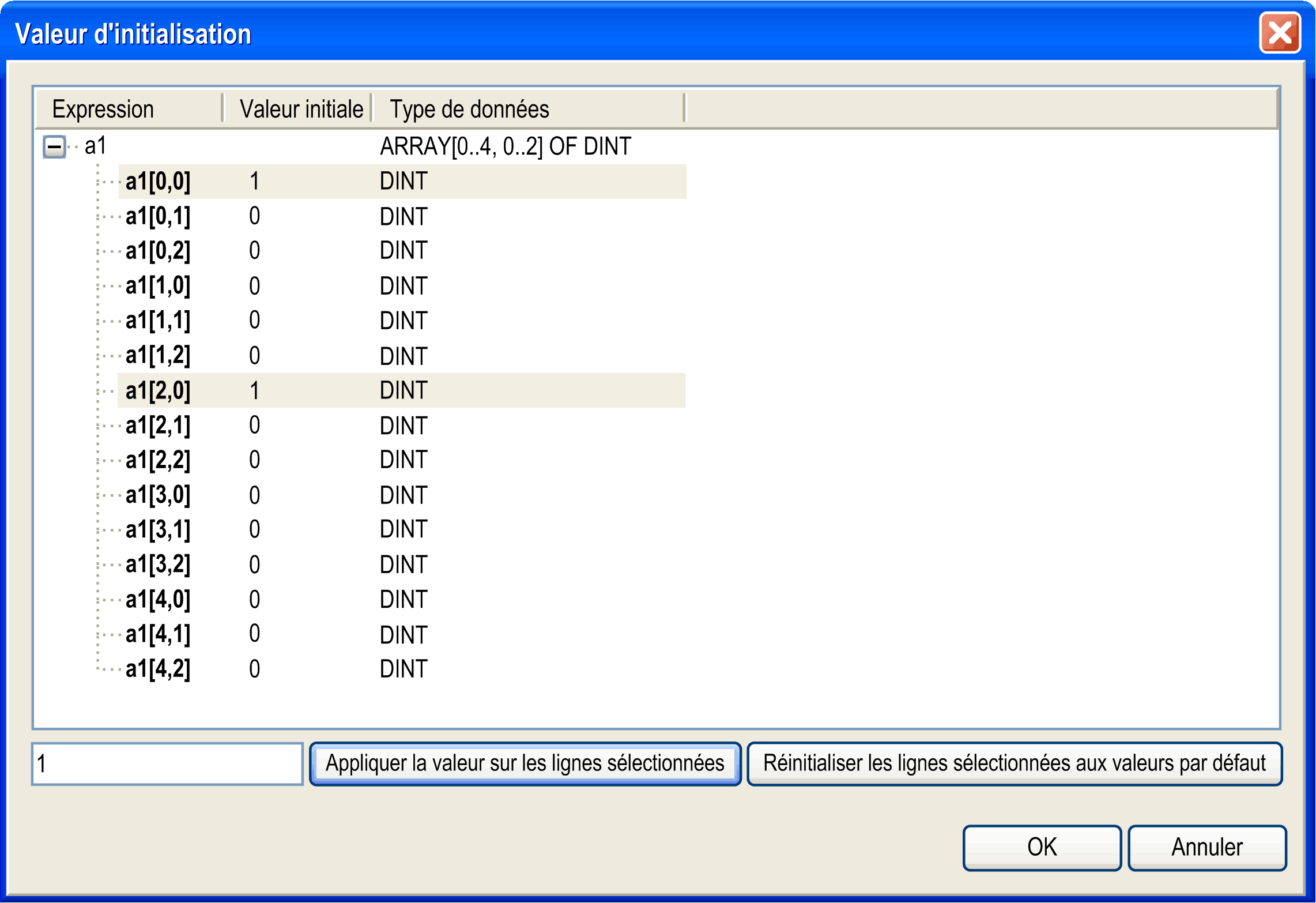
Les expressions de la variable sont affichées avec les valeurs d'initialisation actuelles. Sélectionnez les variables souhaitées et modifiez la valeur d'initialisation dans le champ situé sous la liste. Cliquez ensuite sur le bouton Appliquer la valeur sur les lignes sélectionnées. Pour restaurer les initialisations par défaut, cliquez sur le bouton Réinitialiser les lignes sélectionnées aux valeurs par défaut.
Appuyez sur Ctrl + Entrée pour insérer des sauts de ligne dans l'entrée Commentaire.
Modifier l'en-tête de déclaration
Vous pouvez modifier l'en-tête de déclaration dans la boîte de dialogue Modifier la partie déclaration. Ouvrez-le en cliquant sur la barre d'en-tête de l'éditeur (PROGRAM PLC_PRG dans la figure ci-dessus) ou via la commande Modifier la partie déclaration.
Boîte de dialogue Modifier la partie déclaration
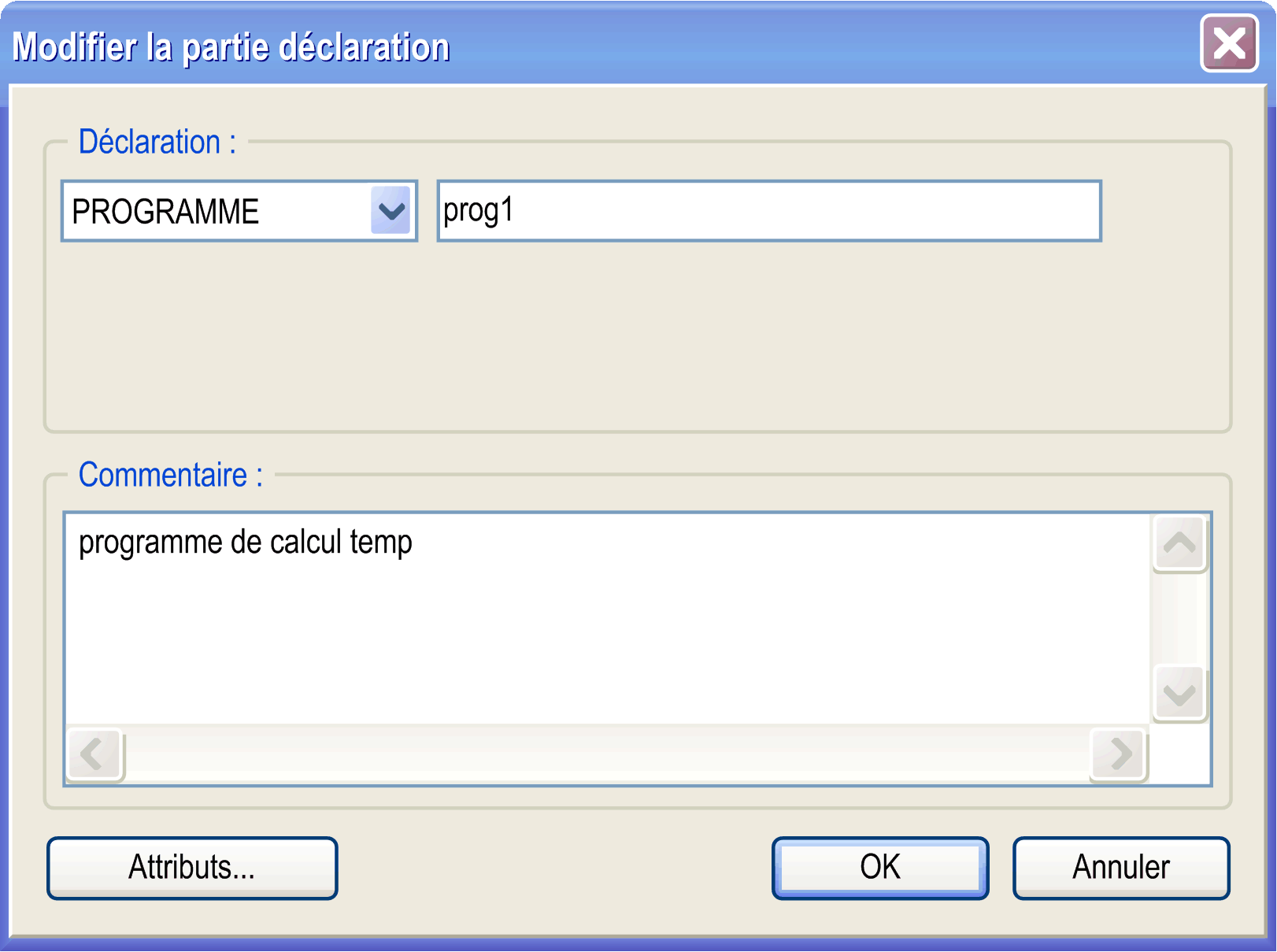
La boîte de dialogue Modifier la partie déclaration fournit les éléments suivants :
|
Elément |
Description |
|---|---|
|
Déclaration |
Permet d'insérer le type (depuis la liste de sélection) et le nom de l'objet POU. |
|
Commentaire |
Permet d'insérer un commentaire. Appuyez sur Ctrl + Entrée pour insérer des sauts de ligne. |
|
Attributs |
Ouvre la boîte de dialogue Attributs (voir plus bas dans ce chapitre) pour l'insertion des pragmas et attributs. |
Dans la boîte de dialogue Modifier la partie déclaration, cliquez sur le bouton Attributs... pour ouvrir la boîte de dialogue Attributs. Vous pouvez alors entrer de nombreux attributs et pragmas au format texte. Insérez-les sans accolades {} ; utilisez une ligne séparée pour chacune. Pour l'exemple présenté sur l'image suivante, consultez la vue textuelle correspondante au-dessus dans le graphique de la vue de l'éditeur textuel.
Boîte de dialogue Attributs